Книга: Компьютер для бухгалтера
Просмотр, добавление, редактирование счетов
Просмотр, добавление, редактирование счетов
Чтобы перейти к работе с Планом счетов бухгалтерского учета, щелкните в панели навигации раздела Справочники и настройки учета на ссылке План счетов бухгалтерского учета. В результате откроется окно, изображенное на рис. 5.17.
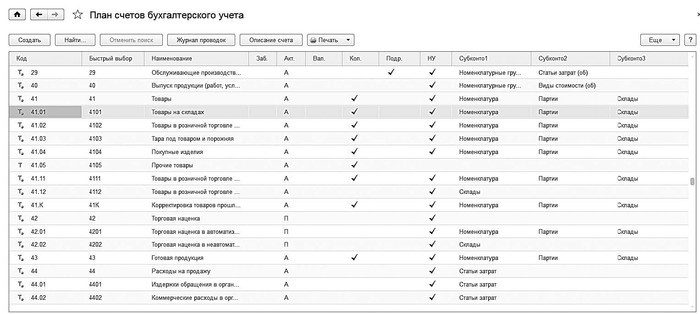
Рис. 5.17. План счетов бухгалтерского учета
В данном окне содержится перечень счетов бухгалтерского учета. Для каждой позиции списка в соответствующих колонках показывается следующая информация:
• код счета (субсчета);
• код для быстрого выбора (при его вводе можно быстро выбрать счет в списке);
• наименование счета;
• признак забалансового счета. Сальдо и обороты по забалансовым счетам не учитываются при расчете баланса и других отчетных форм;
• активность счета: А – счет активный, П – пассивный, АП – активнопассивный. Активный счет может иметь только дебетовое сальдо, пассивный – только кредитовое (в обоих случаях сальдо может быть со знаком минус), активнопассивный – как дебетовое, так и кредитовое;
• признак ведения валютного учета. Этот признак обычно устанавливается, например, для валютного счета в банке, для валютной кассы, для некоторых счетов по расчетам с контрагентами и др.;
• признак ведения учета по подразделениям;
• признак ведения налогового учета;
• признак ведения количественного учета. Обычно этот признак устанавливается счетам, по которым ведется учет в натуральных показателях (например, счета по учету товарноматериальных ценностей);
• название субконто. По каждому счету возможно ведение аналитического учета в разрезе трех уровней субконто.
Символ, расположенный в крайней левой колонке, указывает, где был создан данный счет – в режиме «Конфигуратор» (такие счета называются предопределенными) или в режиме «1С: Предприятие». Среди счетов, которые видны на рис. 5.17, в режиме «1С: Предприятие» создан только счет 41.05 «Прочие товары».
Кроме этого, некоторые счета в списке подсвечиваются светложелтым цветом. Такие счета запрещено использовать в проводках (этот признак устанавливается в режиме редактирования счета). По умолчанию таковыми являются все родительские счета, поэтому в проводках можно использовать только их субсчета. Иначе говоря, если счет 41 «Товары» имеет субсчета, то в проводках вы сможете использовать только его субсчета (41.01 «Товары на складах», 41.02 «Товары в розничной торговле (по покупной стоимости)» и т. д.), если не отключите соответствующую опцию в настройках счета 41 «Товары».
Вверху окна находится ряд кнопок, предназначенных для быстрого перехода в другие режимы работы, так или иначе связанные с тем счетом (субсчетом), на котором в списке установлен курсор. Кратко рассмотрим некоторые из них.
С помощью кнопки Журнал проводок можно быстро вывести на экран журнал бухгалтерских проводок по выбранному счету.
Если вы затрудняетесь определить назначение и порядок применения того или иного счета, – можете просмотреть его подробное описание. Для этого выделите его в списке щелчком мыши и нажмите в инструментальной панели кнопку Описание счета.
План счетов бухгалтерского учета вы можете вывести на печать. Причем в программе реализована возможность печати как краткого (с простым перечислением счетов и субсчетов, как в окне списка на рис. 5.17), так и подробного списка (с описанием каждого счета). Для этого нажмите кнопку Печать и в открывшемся меню выберите требуемый вариант.
Программа поставляется с уже готовым Планом счетов. Он сформирован в Конфигураторе, следовательно – все счета и субсчета по умолчанию являются предопределенными. Но вы можете самостоятельно добавлять новые или редактировать имеющиеся счета.
Чтобы просмотреть или отредактировать счет (субсчет), выделите его в списке щелчком мыши и выполните команду Еще ? Изменить или нажмите клавишу F2. Чтобы ввести в План счетов новый счет, нажмите кнопку Создать или клавишу Insert. В любом случае на экране откроется окно ввода и редактирования счета, изображенное на рис. 5.18.
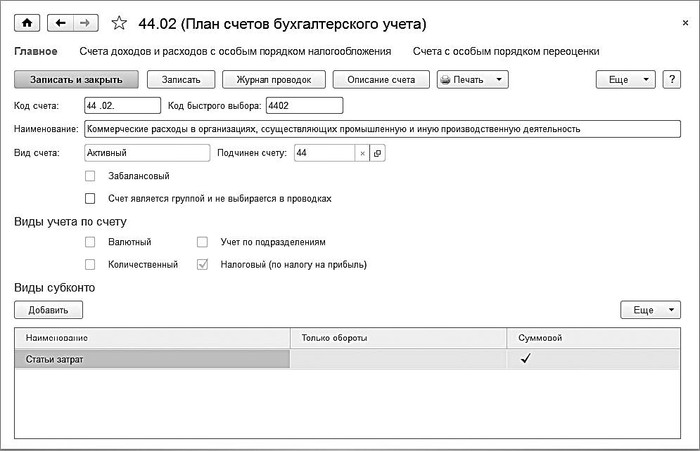
Рис. 5.18. Режим просмотра, ввода, редактирования счетов бухгалтерского учета
В верхней части данного окна в поле Код счета нужно с клавиатуры ввести код счета. Для большинства счетов этот код состоит из двух разрядов, а для субсчетов вводится еще два разряда после точки. Например, если счет 41 имеет субсчета 01, 02 и 03, то для каждого из них код будет выглядеть следующим образом: 41.01, 41.02 и 41.03.
Что касается забалансовых счетов, то их код, как правило, состоит из трех разрядов, причем все они вводятся до точки (например, 001, 002, 003 и т. д.), а после точки можно ввести два разряда субсчета забалансового счета.
В поле Вид счета из раскрывающегося списка выбирается признак активности счета. Возможен выбор одного из трех вариантов – Активный, Пассивный или Активный/Пассивный. Ранее мы уже отмечали особенности каждого из этих видов счетов, связанные с формированием итогового сальдо. Здесь же добавим, что увеличение сальдо у активных счетов происходит по дебету, а у пассивных – по кредиту.
В поле Код быстрого выбора указывается код, с помощью которого можно будет быстро найти данный счет в интерфейсах списка и выбора (для этого нужно будет просто набрать этот код с клавиатуры). Значение данного поля формируется программой автоматически сразу после заполнения поля Код счета, но при необходимости вы можете отредактировать его с клавиатуры.
Для субсчетов в поле Подчинен счету нужно указать счет, к которому относится данный субсчет. Например, если вы хотите ввести субсчет 05 к счету 41, то в поле Код счета нужно вывести значение 41.05, а в поле Подчинен счету – значение 41. Чтобы заполнить данное поле, нажмите кнопку выбора и в открывшемся окне списка счетов укажите требуемый счет.
В поле Наименование с клавиатуры вводится название счета бухгалтерского учета. Рекомендуется присваивать счетам такие названия, чтобы они кратко характеризовали суть и назначение счета – это позволит впоследствии безошибочно вспомнить или определить, для чего данный счет предназначен.
Забалансовый, Валютный, Количественный – с помощью данных флажков устанавливаются признаки соответственно забалансового счета, валютного счета и количественного учета по счету. Данные параметры недоступны для предопределенных счетов.
Чтобы вести учет в разрезе подразделений, установите флажок Учет по подразделениям. Для счетов налогового учета устанавливается флажок Налоговый (по налогу на прибыль).
Счет является группой и не выбирается в проводках – при установленном данном флажке счет нельзя будет использовать в бухгалтерских проводках. Как мы уже отмечали ранее, по умолчанию данное ограничение применяется ко всем родительским счетам, имеющим субсчета.
В нижней части окна формируется список субконто, в разрезе которых будет вестись аналитический учет по данному счету.
Примечание
В программе «1С: Бухгалтерия 8.3» субконто – это аналитический разрез, позволяющий детализировать учет по счету. Например, по счету 41 «Товары» можно вести аналитический учет первого уровня – в разрезе номенклатуры, второго уровня – в разрезе складов или поставщиков, а третьего уровня – в разрезе партий. По счетам 60, 62 и 76 можно вести аналитический учет первого уровня – в разрезе контрагентов, а второго уровня – в разрезе договоров и т. д.
По каждому счету возможно применение до трех уровней субконто. Справа над списком субконто (на рис. 5.18 этот список содержит одну позицию – Статьи затрат) имеется меню Еще, команды которого предназначены для добавления субконто в список (также для этого можно использовать кнопку Добавить), изменения текущего субконто, удаления текущего субконто, а также для изменения порядка следования субконто.
Каждому субконто с помощью соответствующих флажков можно назначить перечисленные ниже атрибуты учета.
• Только обороты – данный параметр нужно включить, если вы намерены по данному субконто вести учет только оборотов.
• Суммовой – этот атрибут присваивается, если по данному субконто обороты и остатки необходимо выводить в национальной денежной единице.
• Количественный – этот параметр присутствует лишь тогда, когда для редактируемого счета установлен признак количественного учета (флажок Количественный, который на рис. 5.18 снят, поэтому и параметр Количественный в табличной части окна отсутствует). Этот параметр устанавливается для тех субконто, по которым остатки и обороты должны рассчитываться в натуральных показателях (например, для ведения учета товарноматериальных ценностей).
• Валютный – этот параметр присутствует лишь тогда, когда для редактируемого счета установлен признак валютного учета (флажок Валютный, он также на рис. 5.18 снят, поэтому в табличной части окна соответствующий параметр отсутствует). Этот параметр устанавливается для тех субконто, по которым остатки и обороты должны рассчитываться в валюте.
При добавлении субконто в списке сформируется новая позиция. При нажатии на кнопку выбора в колонке Наименование на экране отображается окно с перечнем видов субконто, в котором необходимо выделить курсором требуемую позицию и нажать кнопку Выбрать.
Завершается процесс формирования нового либо редактирования текущего счета нажатием кнопки Записать либо Записать и закрыть. В первом случае окно редактирования будет закрыто с сохранением выполненных изменений, во втором – изменения будут сохранены, но окно при этом не закроется.
- Первый просмотр: краткий обзор
- Второй просмотр: детали
- 6.3. Добавление фоновой музыки
- Глава 15 Редактирование музыки и видео
- Запрет на редактирование реестра
- Просмотр списков на узле SharePoint
- Просмотр библиотек документов
- Добавление, изменение и удаление элементов списка
- Добавление, изменение и удаление столбцов списка
- Добавление и изменение представления списка
- Перечень типичных просчетов при определении конечной цели проекта
- Добавление документов




